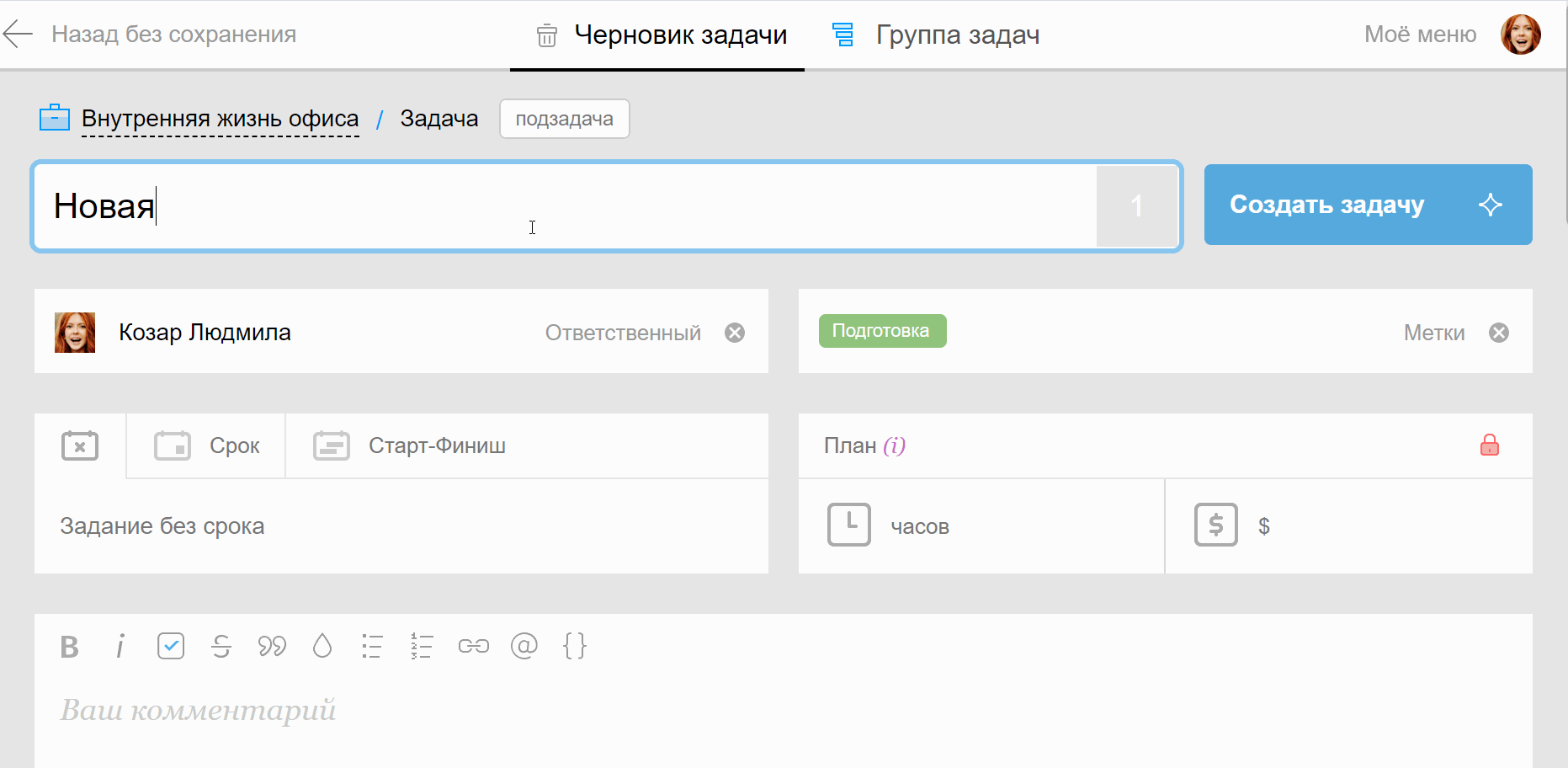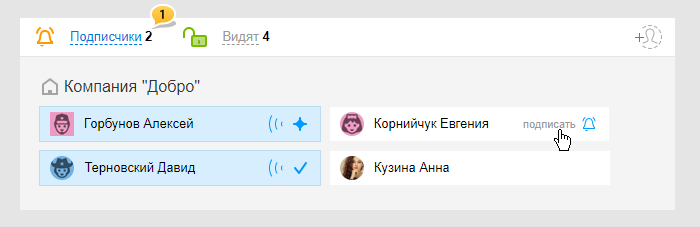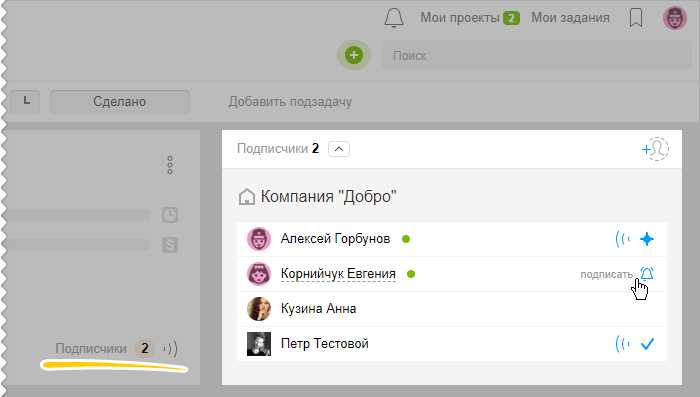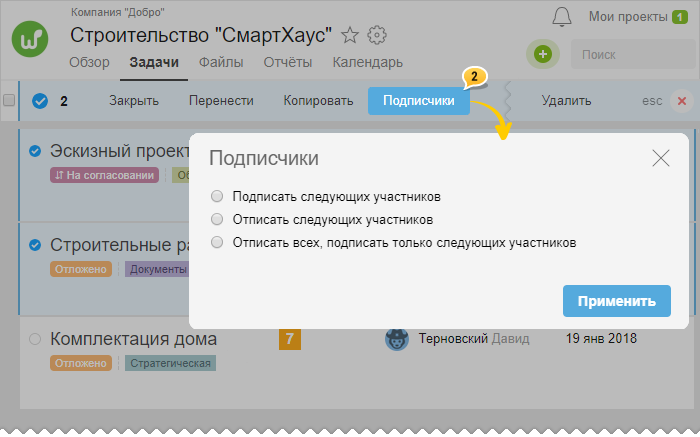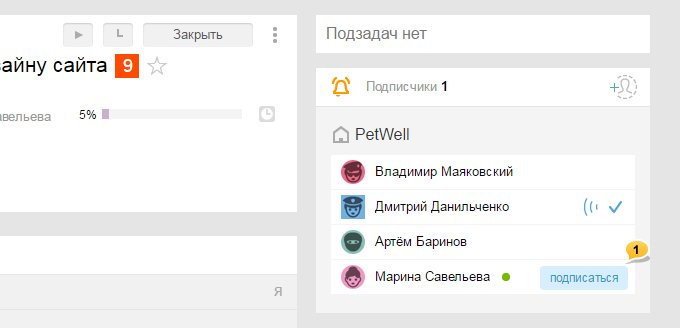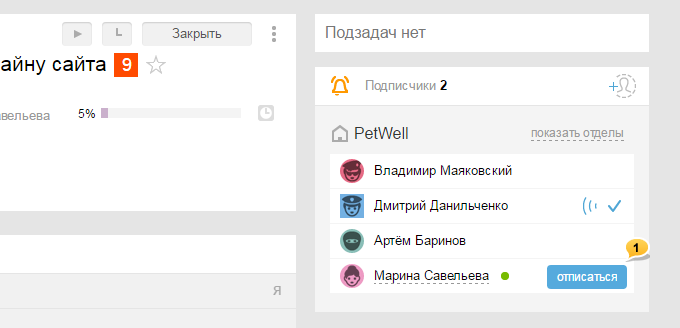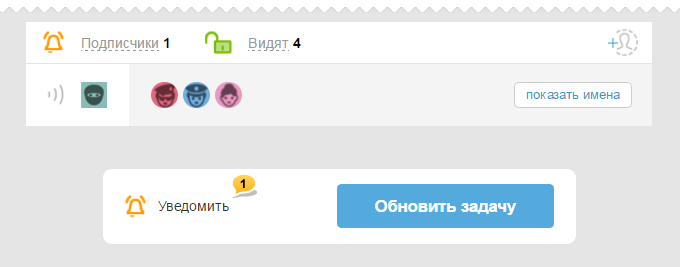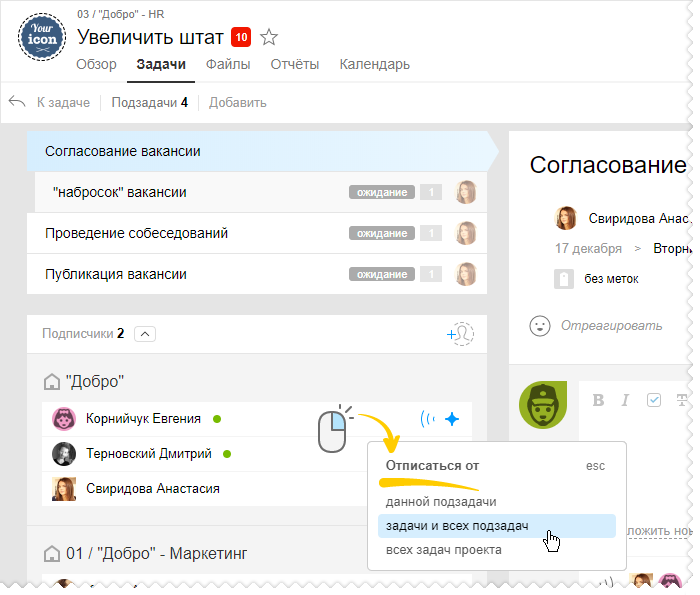Как узнать, кто из участников подписан на получение уведомлений?
При создании задачу на нее Worksection автоматически подпишет автора и ответственного. Но при желании вы можете добавить подписчиков из других участников проекта. Тогда они будут получать уведомление о выполнении задачи, изменении статуса или новых комментариях.
При создании задачи — вы можете выбрать кого подписать на задачу. Просто нажмите на аватарку коллеги, чтобы добавить его в подписку. При желании можно вывести имена. Также можно добавлять сразу отделы или сразу компании.